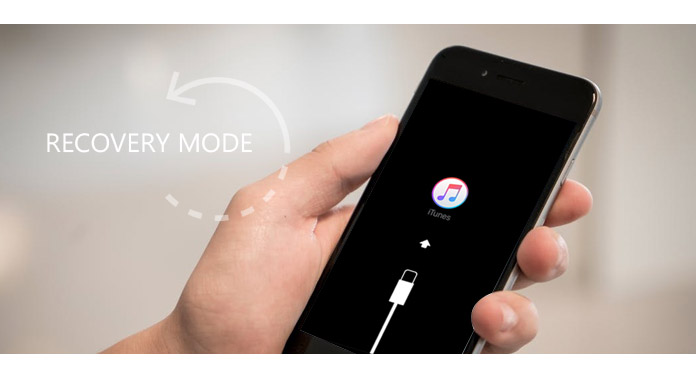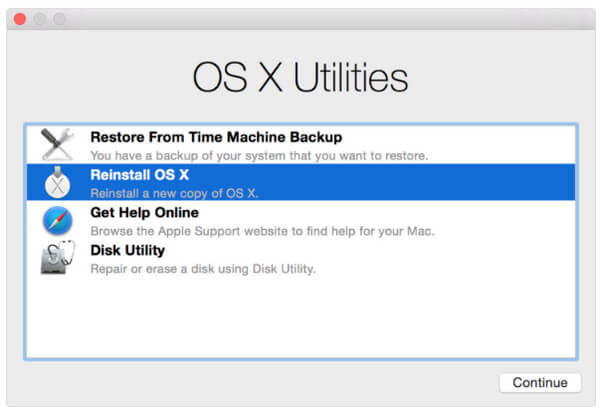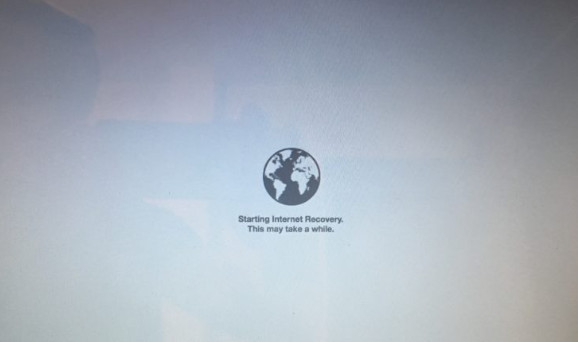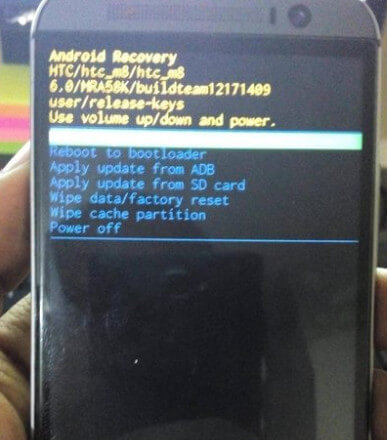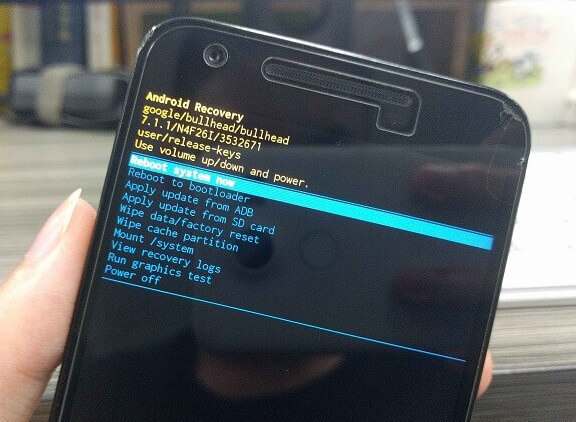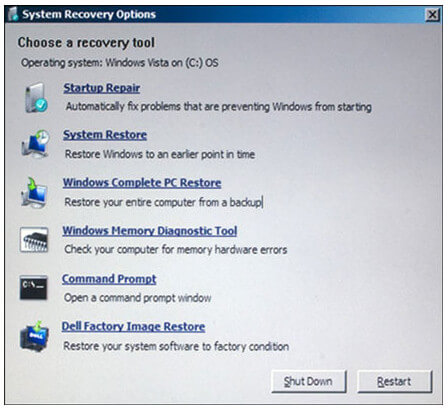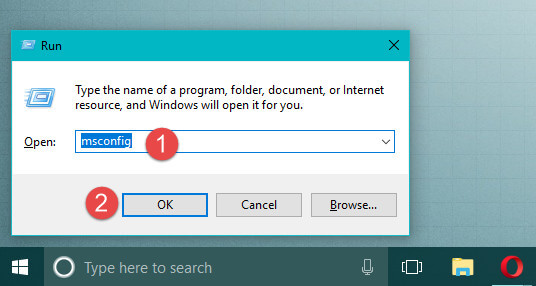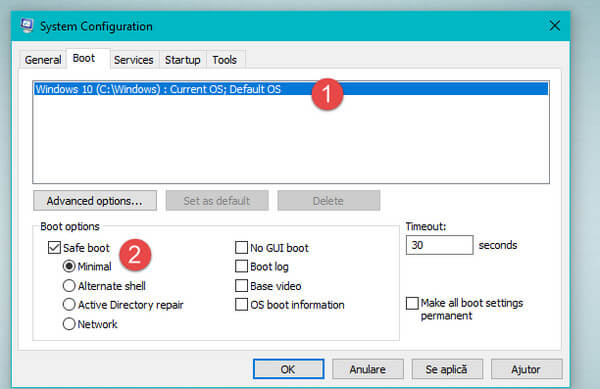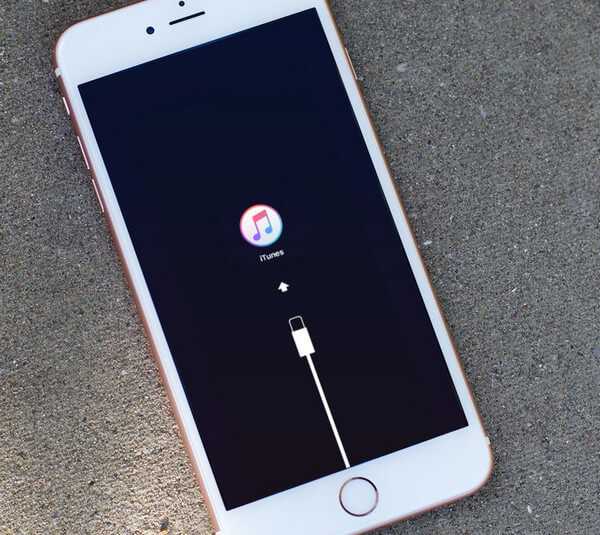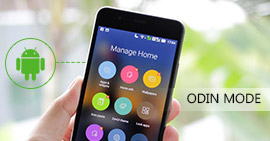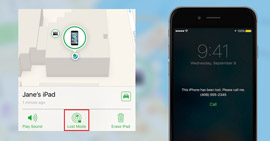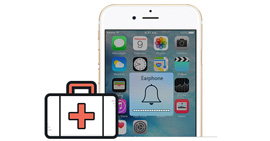Helyreállítási mód indítása iPhone / Android / Windows / Mac rendszeren
Összegzésként
A helyreállítási mód hasznos módja az iPhone vagy Android telefon, például a Samsung, a HTC, az LG stb. Visszaállításához. Emellett a számítógép merevlemezét kell eltávolítani, például a Windows, a Mac stb. Pontosan, a helyreállítási mód jó módszer kezelni a készüléket. Tehát hogyan indítsa el telefonját vagy számítógépét helyreállítási módba? Olvassa tovább, hogy a következő leírásban megtalálja a választ.
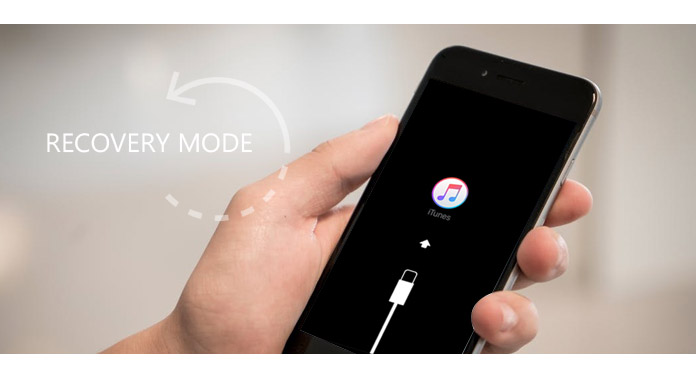
1. rész. A Mac indítása helyreállítási módba
A Mac helyreállítási módja segít visszaállítani a Time Machine alkalmazásból, újratelepíteni a Mac-et, javítani vagy törölni a merevlemezt és így tovább.
Indítsa el a Mac helyreállítási módba a normál helyreállításból
1 Lépjen az Apple menü „Újraindítás” pontjába, vagy kapcsolja be a Mac számítógépet.
2 Az indítási hangjelzés hallása után azonnal nyomja meg a Parancs (⌘) - R kombinációt. Tartsa nyomva a gombokat, amíg meg nem jelenik az Apple logó.
Várjon perceket, és megjelenik az OS X Utilities ablak. Ezután szabadon visszaállíthatja vagy újratelepítheti a Mac-et.
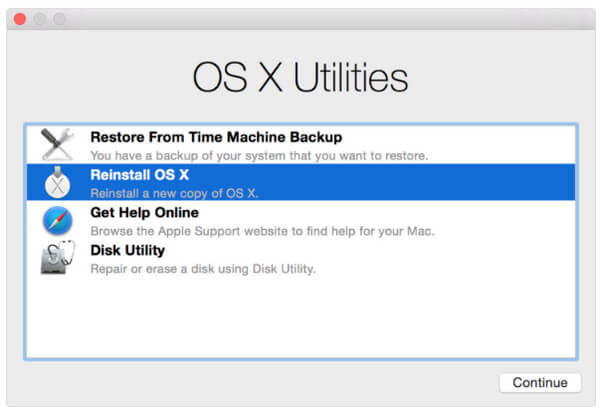
Indítsa el a Mac helyreállítási módba az internetes helyreállításból
Ha a fenti lépések a szokásos mód használatával a Mac helyreállítási módba állításához nem működnek, akkor kipróbálhatják a Internet mód Mac-en hogy elindítsa a Mac-ét közvetlenül az Apple szerverein.
1 Indítsa újra vagy kapcsolja be a Mac számítógépet, és tartsa lenyomva a Command (⌘) - Opció (⌥) - R gombot az indítási hangjelzés meghallgatásakor.
2 Engedje el a gombokat, miután az animált földgömb megjelenik a képernyőn. Ezután a felületen megjelennek a következők: "Az Internet helyreállítása elindítása. Ez eltarthat egy ideig." És felkérést kap arra, hogy csatlakozzon egy vezeték nélküli hálózathoz az Apple szerverének csatlakoztatásához a helyreállítási rendszer letöltéséhez. A sikeres letöltés után az Internet helyreállítása elindítja a Mac-et.
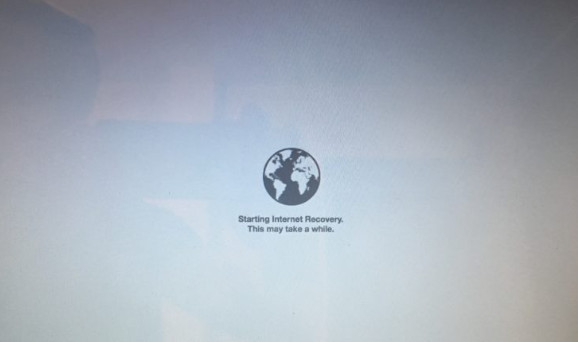
Ön érdekelt lehet: A Mac indítása csökkentett módban
2. rész. Az Android telefon / táblagép indítása helyreállítási módba
Az Android telefon / táblagép helyreállítási módja a nem reagáló telefont normál állapotba vonzza, segíti a rosszindulatú programok kezelését, sőt Ön is szívességet vállal a gyári alaphelyzetbe állítás, a gyorsítótár törlése és a rendszerfrissítések futtatása mellett.
Szerzés Android telefon helyreállítási módba, csak meg kell nyomnia a készülék gombjait.
Jegyzet:
Az Android telefonra helyreállítási módba való indításkor hibákat okozhat a helytelen működés miatt. Tehát, hogy elkerülje az adatvesztést az Android telefonokon, jobb lett volna biztonsági mentés Android adatok először.
Samsung készülékek esetén (Galaxy S8 / S7 / S6 / S5 vagy mások):
A telefon kikapcsolásához tartsa lenyomva a "Bekapcsoló" gombot> A "Kikapcsolás" gombot. Nyomja meg és tartsa lenyomva a "Bekapcsoló", "Hangerő +" és "Otthon" gombokat egyszerre, amíg meg nem jelenik a Samsung embléma.> A "Hangerő" gombokkal válassza ki a helyreállítási mód és a „Bekapcsoló” gomb megerősítéshez.

LG telefonok esetén:
Kikapcsolja az LG telefont> Tartsa lenyomva a "Bekapcsoló" gombot és a "Hangerő" gombot egyidejűleg> Engedje el a gombokat, amikor megjelenik az LG logó> Nyomja meg ismét a "Bekapcsoló" és a "Hangerő" gombot, amíg a Hard Reset menü meg nem jelenik> A kemény alaphelyzetbe állítás kiválasztásához és megerősítéséhez nyomja meg a "Hangerő" gombot a "Teljesítmény" gombhoz. Most az LG helyreállítási módba lép.

HTC telefonokhoz:
Nyissa meg a HTC telefon "Beállítások"> "Akkumulátor" elemét, és törölje a jelölést a "FASTBOOT" feliratból> Kapcsolja ki a telefont> Tartsa lenyomva a "Hangerő-" gombot a "Bekapcsoló" gombot> Engedje el a gombokat, amíg meg nem jelenik az új menü > Válassza a „Bootloader Mode” lehetőséget a Hangerő le gomb segítségével, és erősítse meg a „Helyreállítás” lehetőséget a Bekapcsoló gombbal. Most visszaállítási módba léphet.
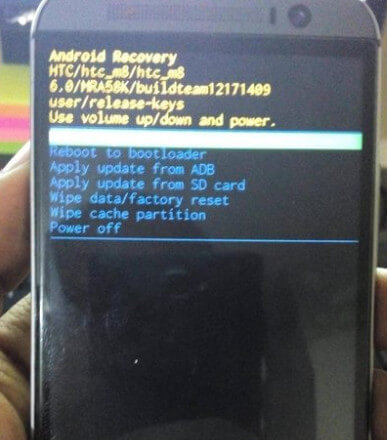
A Google Nexus esetében:
Kapcsolja ki a telefont> Tartsa lenyomva a „Hangerő” és a „Bekapcsoló gombok gombot, amíg a képernyő tetején meg nem jelenik a„ Start ”szó> Jelölje ki a„ Helyreállítás ”elemet a„ Hangerő ”gomb kétszeri megnyomásával. Nyomja meg a "Bekapcsoló" gombot a helyreállítási mód elindításához, és megjelenik a fehér Google logó. Még mindig tartsa nyomva a "Bekapcsoló" gombot és a "Hangerő +" gombot körülbelül három másodpercig, majd engedje el a "Hangerő +" gombot, de tartsa lenyomva a "Tápellátás" gombot> A "Hangerő" gombokkal jelölje ki az opciókat, a "Tápfeszültség" gombot pedig válassza ki a kívánt.
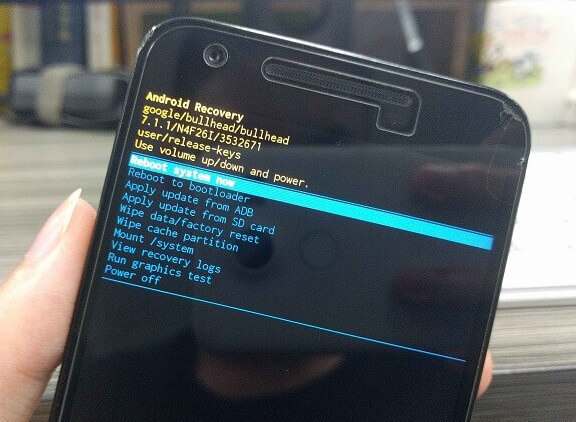
3. rész. Hogyan állítsunk be helyreállítási módot a Windows számítógépen
Helyreállítási mód, amelyet Windows rendszerű számítógépen biztonságos üzemmódnak is neveznek, amely segít az összes hajlékonylemez, CD és DVD áthelyezésében a számítógépről, majd a számítógép újraindításához.
Indítsa el a Windows Vista / 7/8-ot helyreállítási módba
1 Indítsa újra a számítógépet, nyomja meg az "F8" gombot az indulási üzenet megjelenése és a Windows indítása előtt.
2 Válassza a "Számítógép javítása"> "Tovább"> Válassza ki a felhasználónevet és írja be a jelszót> Kattintson az "OK" gombra, és megjelenik egy özvegy, amely felsorolja a javítási és helyreállítási lehetőségeket és eszközöket.> Válassza ki az opció parancssort és zárja be az ablakot> Válassza az „Újraindítás a rendszer helyreállításából” opciók ablak.
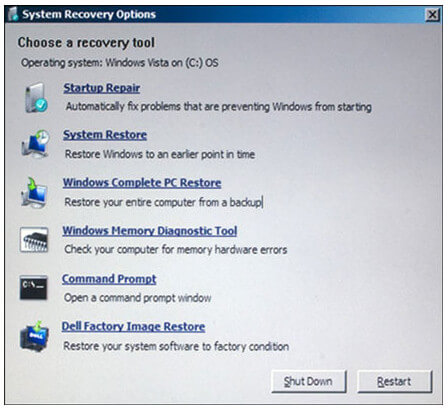
Helyezze a Windows 10 helyreállítási módba
1 Windows számítógépen nyomja meg a billentyűzet "Windows + R" billentyűit. Ezután írjon "msconfig" a Megnyitás szövegmezőbe, és nyomja meg az "Enter" vagy az OK gombot.
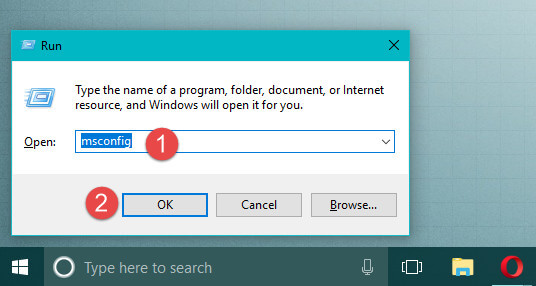
2 Kattintson a "Rendszerindítás" fülre> Válassza a "Biztonságos indítás" lehetőséget> "OK". Ezután a „Restart” gombra kattintva újra kell indítania a számítógépet.
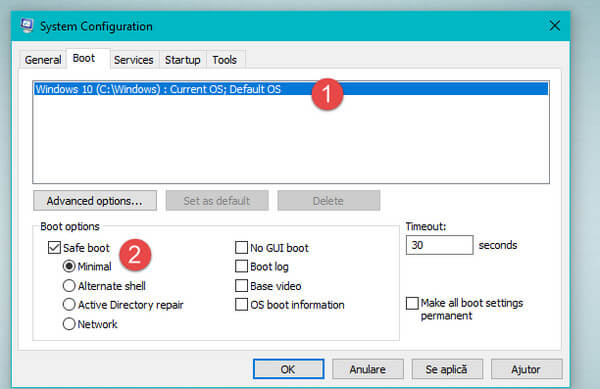
Miután a számítógép újraindult, közvetlenül csökkentett módba kerül.
Ha a fájlok elvesznek az iPhone helyreállítási módba állításakor, forduljon az Data Recovery segítséghez a merevlemez helyreállítása.
Adatmentés
- Visszaállítja a PDF-et a korrupciótól, nem válaszol, összeomlik, nem működik, nem ment, stb.
- A PDF-en kívül más dokumentumok, például az eXCEL, Word, RTF, TXT stb. Is támogatottak.
- Az olyan médiafájlok, mint a fényképek, képek, videók, audiofájlok elérhetők a helyreállításhoz.
- A PDF-fájlok helyreállítását a Windows 10 / 8.1 / 8/7 / Vista / XP (SP2 vagy újabb) verzióján végezheti el.
- A PDF-fájlok helyreállítása a számítógépen, a flash meghajtón, a cserélhető meghajtón, a memóriakártyán stb. Teljes mértékben teljesül.
4. rész. Hogyan lehet belépni az iPhone helyreállítási módba
Ha iOS frissítést szeretne telepíteni, de az iPhone elakad a folyamatos újraindítási ciklusban, vagy visszaállítani szeretné iPadjét iTunes biztonsági másolatból vagy iCloud biztonsági másolatból, akkor az iPhone vagy iPad készüléket helyreállítási módba kell állítania, amely más DFU módból iPhone-on. (Nézze meg ezt az oldalt iPhone DFU mód.)
1 Tartsa lenyomva az "Alvás / ébresztés" gombot, amíg meg nem jelenik a csúszka, majd húzza el a csúszkát az iPhone vagy az iPad kikapcsolásához.
2 Csatlakoztassa iPhone-ját a számítógéphez. Közben legalább 10 másodpercig tartsa lenyomva az "Alvás / ébredés" és a "Otthon" gombot. Ha látja az Apple logót, tartsa lenyomva a gombot.
3 Amikor megjelenik a "Csatlakozás az iTuneshoz" képernyő, engedje fel a gombokat, és most az iPhone helyreállítási módban van.
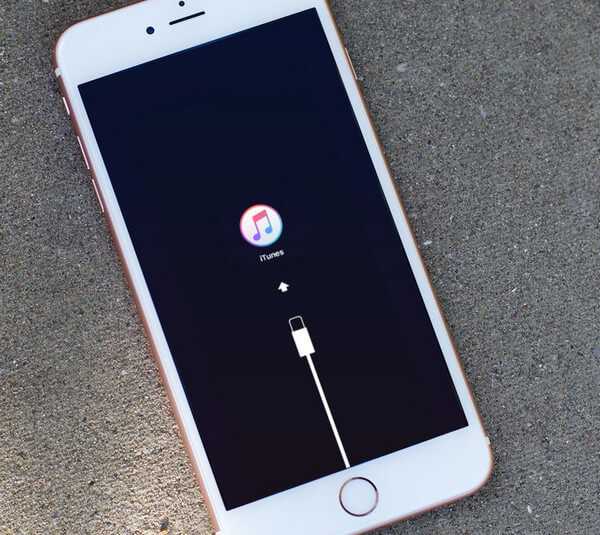
Ezt követően egy ablak jelenik meg az iTunesban, és lehetőséget ad az iPhone "Frissítése" vagy "Visszaállítása" lehetőségre. A "Frissítés" frissíti az iPhone rendszerét anélkül, hogy bármilyen adatot törölne, míg a "Visszaállítás" az adatokat törli az iPhone vagy iPad készülékről.
Könnyű, igaz? Ha kilép a iPhone helyreállítási módjából, ugorjon a következőre: A biztonságos módból való kilépés az iPhone készüléken.
Következtetés: Ez a bejegyzés a számítógép és az okostelefonok helyreállítási módba indítására összpontosít, hogy segítsen eltávolítani azokat a problémákat, amelyekkel nem tudna naponta foglalkozni. Indítsa el iPhone-ját vagy számítógépét helyreállítási módba.
Mit gondolsz erről a hozzászólásról?
Kiváló
Értékelés: 4.8 / 5 (140 szavazatok alapján)